목차
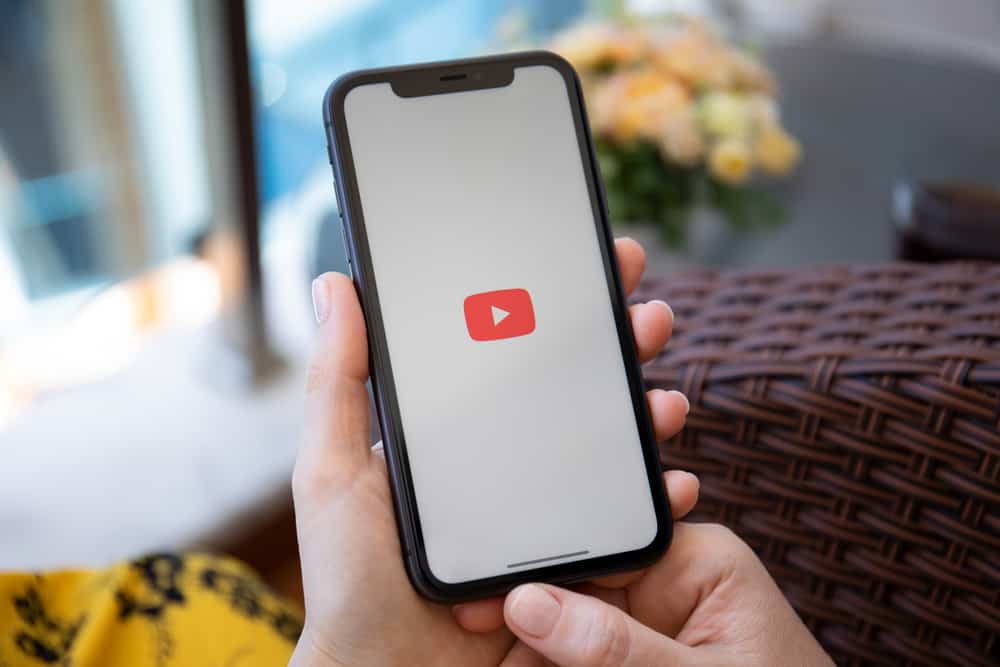
때로는 YouTube 동영상을 카메라 롤에 저장하거나 다른 기기에서 공유하고 싶지만 그렇게 할 수 없습니다. 주된 이유는 YouTube에 다운로드 기능이 없기 때문입니다.
YouTube 동영상을 오프라인에서 볼 수 있지만 앱에서 휴대전화의 카메라 롤에 다운로드할 수는 없습니다. 그래서 유튜브 영상을 카메라 롤에 저장하는 문제를 해결하기 위해서는 가이드가 필요합니다.
빠른 답변휴대폰에서 직접 화면녹화 하여 유튜브 영상을 저장할 수 있습니다. 또는 웹사이트( 예: Y2mate.com)를 통해 이동할 수 있습니다. YouTube 비디오를 다운로드하는 또 다른 방법은 YouTube 비디오 다운로더 애플리케이션 을 사용하는 것입니다. 그러한 애플리케이션의 한 예로 TubeMate가 있습니다.
단계별 가이드를 제공했습니다. 이러한 방법을 사용하여 YouTube 동영상을 다운로드하는 방법에 대해 알아보세요.
또한보십시오: 내 헤드폰에서 소리가 나지 않는 이유YouTube 동영상을 카메라 롤에 저장하는 이유
YouTube에는 방대한 동영상 컬렉션이 있습니다. 음악에서 교육용 비디오, 게임 플레이 등에 이르기까지. YouTube는 iOS 사용자에게 결제 없이 무제한 동영상을 제공합니다. 이름을 지정하면 해당 이름과 관련된 모든 동영상이 표시됩니다.
YouTube 동영상을 카메라 롤에 저장하는 방법을 알아보기 전에 YouTube 동영상을 카메라 롤에 저장할 때 얻을 수 있는 몇 가지 이점에 대해 생각해 보겠습니다.
다음과 같은 이점이 있습니다.
- 동영상 중간에 광고를 보지 않아도 됩니다.
- 오프라인 상태에서도 동영상을 볼 수 있습니다.
- 전송할 수 있습니다.iOS 기기에서 다른 기기로 동영상을 전송할 수 있습니다.
혜택을 받으려면 YouTube 동영상을 카메라 롤에 저장하는 방법을 배워야 합니다. 솔루션을 살펴보겠습니다.
YouTube 동영상을 카메라 롤에 저장하는 방법은 무엇입니까?
YouTube 동영상을 카메라 롤에 저장하는 과정은 비교적 쉽습니다. 다양한 브라우저와 타사 앱을 사용하여 YouTube 동영상을 카메라 롤에 저장할 수 있습니다. 하지만 기기 손상의 위험이 더 크므로 쉽고 안전한 방법을 제공합니다.
솔루션 #1: 화면 녹화
iPhone 화면을 녹화하여 YouTube 동영상을 저장할 수 있습니다.
화면을 녹화하려면 다음 단계를 따르세요.
또한보십시오: iPad 크기를 측정하는 방법- "설정"으로 이동합니다.
- "제어 센터를 탭합니다. ”
- "(+) 옵션 추가"를 클릭합니다.
- 동영상 검색 저장하고 싶습니다.
- 제어판에서 "녹화 버튼" 을 누릅니다.
- 휴대전화를 가로 모드로 회전하여 동영상만 녹화하고 주변 세부 정보는 녹화하지 않습니다. 알림 표시줄과 같습니다.
- 동영상 을 재생하고 저장하고 싶은 부분을 녹화하세요.
- 녹화를 중지하려면 "녹화 버튼" 을 탭하세요 . 동영상은 카메라 롤에 저장됩니다.
응용 프로그램으로 동영상을 저장하려면 다음 솔루션으로 빠르게 이동할 수 있습니다.
솔루션 #2: 동영상 다운로더 앱
YouTube 동영상을 카메라 롤에 저장하는 쉽고 안전한 방법은 동영상을 사용하는 것입니다.다운로더 앱 또는 TubeMate.
- "동영상 다운로더 앱"을 설치합니다.
- 앱을 열고 검색창에서 "YouTube" 를 검색합니다.
- 대상 비디오의 이름 을 입력합니다.
- 비디오를 재생하면 "메모리에 저장"과 함께 화면에 팝업 알림이 나타납니다. ” 옵션. 클릭하세요.
- 앱에서 "저장된 비디오 폴더" 를 여세요.
- 정보 ("i") 아이콘 을 클릭하세요 동영상 앞에 있습니다.
- "카메라 롤에 저장"
이제 동영상이 휴대전화의 내부 저장소에 있습니다. 원하는 대로 공유하고 사용할 수 있습니다.
솔루션 #3: Y2mate 웹사이트
어떤 사람들은 타사 애플리케이션으로 휴대폰의 저장 공간을 채우는 것을 좋아하지 않습니다. 그래서 그들을 위해 우리는 웹사이트를 사용하는 대안을 제공하고 있습니다. YouTube 동영상을 카메라 롤에 저장하는 가장 좋은 사이트는 Y2mate입니다.
Y2mate 로 동영상을 저장하려면 주어진 절차를 따르세요.
- 열기 기기의 Chrome , Mozilla 또는 Safari 와 같은 웹 브라우저
- Y2mate.com 을 입력합니다. 검색창에.
- Y2mate 검색창에 동영상 이름 을 입력하세요. 또는 저장하려는 YouTube 동영상의 URL 을 복사하여 붙여넣을 수 있습니다.
- 해상도를 선택하고 녹색 "다운로드 버튼"을 탭합니다. 영상 오른쪽. 이제 동영상이 기기의 "다운로드" 에 있습니다.폴더.
- 기기에서 다운로드 폴더 를 열고 점 3개 메뉴를 터치합니다. 그런 다음 이동을 탭하고 비디오를 카메라 롤로 이동합니다.
이제 비디오가 카메라 롤에 성공적으로 저장되었습니다.
결론
YouTube 동영상을 기기의 카메라 롤에 저장하는 것은 많은 사용자에게 매력적입니다. 오프라인에서 동영상을 감상하고 기기에서 다른 기기로 공유할 수 있습니다.
화면을 녹화하거나 웹 브라우저를 사용하거나 애플리케이션을 사용하여 YouTube 동영상을 저장할 수 있습니다. 모든 프로세스에 액세스할 수 있으며 간단한 단계가 있습니다.
YouTube 동영상을 카메라 롤에 저장하는 세 가지 최상의 솔루션을 제공했습니다. 원하는 솔루션을 선택하고 YouTube 동영상을 저장합니다.
